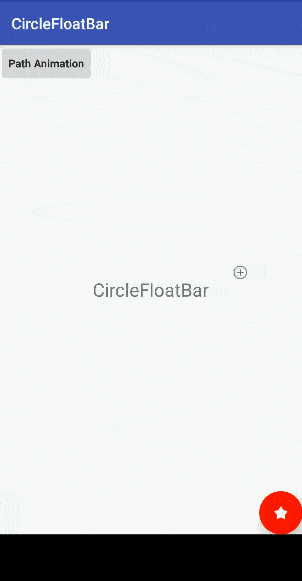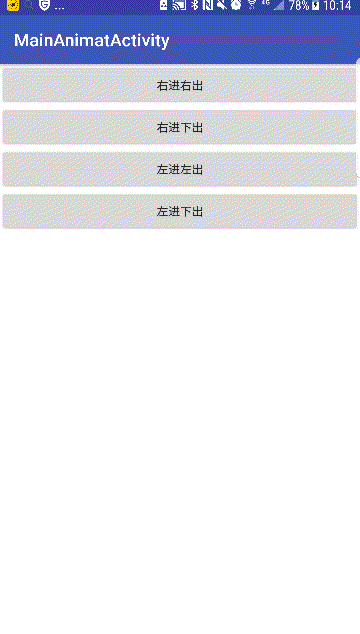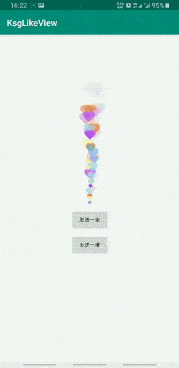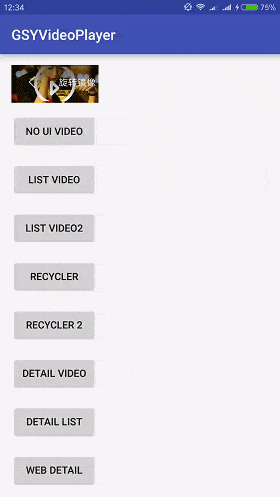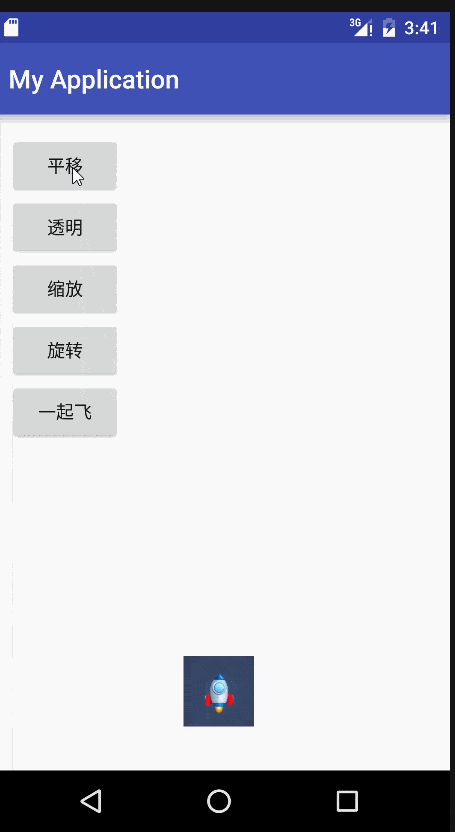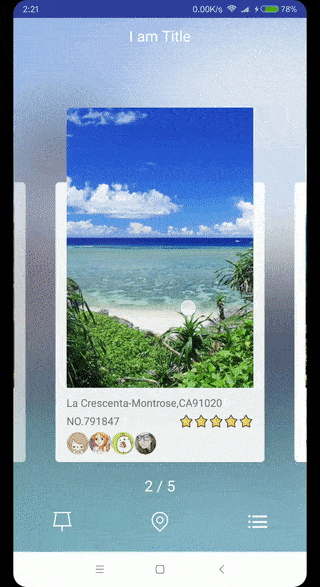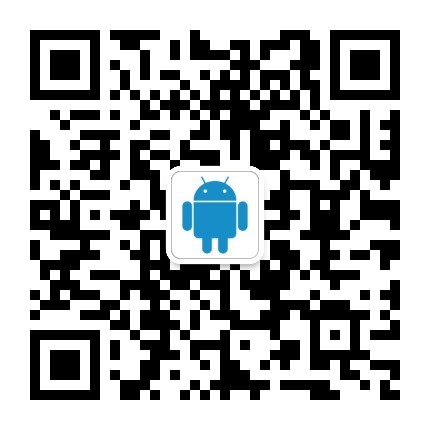- 原文地址:Handling Scrolls with CoordinatorLayout
- 原文作者:CODEPATH
- 译文出自:掘金翻译计划
- 本文永久链接:github.com/xitu/gold-m…
- 译者:Feximin
总览
CoordinatorLayout 扩展了完成 Google's Material Design 中的多种滚动效果的能力。目前,此框架提供了几种不需要写任何自定义动画代码就可以(使动画)工作的方式。这些效果包括:
- 上下滑动 Floating Action Button 以给 Snackbar 提供空间。
- 将 Toolbar 或 header 展开或者收起从而为主内容区提供空间。
- 控制哪一个 view 以何种速率进行展开或收起,包括视差滚动效果动画。
代码示例
来自 Google 的 Chris Banes 将 CoordinatorLayout 和 design support library 中其他的特性放在一起做了一个酷炫的 demo。
在 github 上可以查看完整源码。这个项目是最容易理解 CoordinatorLayout 的方式之一。
设置
首先要确保遵循 Design Support Library 的说明。
Floating Action Button 和 Snackbar
CoordinatorLayout 可以通过使用 layout_anchor 和 layout_gravity 属性来创建悬浮效果。更多信息请参见 Floating Action Buttons 指南。
当渲染一个 Snackbar 时,它通常出现在可见屏幕的底部。Floating action button 必须上移以便腾出空间。
只要 CoordinatorLayout 被用作主布局,这个动画效果就会自动出现。Float action button 有一个默认的 behavior 可以在检测到 Snackbar 被加入的同时将这个 button 向上移动 Snackbar 的高度。
<android.support.design.widget.CoordinatorLayout
android:id="@+id/main_content"
xmlns:android="http://schemas.android.com/apk/res/android"
xmlns:app="http://schemas.android.com/apk/res-auto"
android:layout_width="match_parent"
android:layout_height="match_parent">
<android.support.v7.widget.RecyclerView
android:id="@+id/rvToDoList"
android:layout_width="match_parent"
android:layout_height="match_parent"/>
<android.support.design.widget.FloatingActionButton
android:layout_width="wrap_content"
android:layout_height="wrap_content"
android:layout_gravity="bottom|right"
android:layout_margin="16dp"
android:src="@mipmap/ic_launcher"
app:layout_anchor="@id/rvToDoList"
app:layout_anchorGravity="bottom|right|end"/>
</android.support.design.widget.CoordinatorLayout>
展开与收起 Toolbar
首先确保你使用的不是过时的 ActionBar。并确保遵循了 将 ToolBar 用作 ActionBar 指南。还要确保的是以 oordinatorLayout 作为主布局容器。
<android.support.design.widget.CoordinatorLayout xmlns:android="http://schemas.android.com/apk/res/android"
xmlns:app="http://schemas.android.com/apk/res-auto"
android:id="@+id/main_content"
android:layout_width="match_parent"
android:layout_height="match_parent"
android:fitsSystemWindows="true">
<android.support.v7.widget.Toolbar
android:id="@+id/toolbar"
android:layout_width="match_parent"
android:layout_height="?attr/actionBarSize"
app:popupTheme="@style/ThemeOverlay.AppCompat.Light" />
</android.support.design.widget.CoordinatorLayout>
响应滚动事件
接下来,我们必须使用一个叫做 AppBarLayout 的容器布局来使 ToolBar 响应滚动事件:
<android.support.design.widget.AppBarLayout
android:id="@+id/appbar"
android:layout_width="match_parent"
android:layout_height="@dimen/detail_backdrop_height"
android:theme="@style/ThemeOverlay.AppCompat.Dark.ActionBar"
android:fitsSystemWindows="true">
<android.support.v7.widget.Toolbar
android:id="@+id/toolbar"
android:layout_width="match_parent"
android:layout_height="?attr/actionBarSize"
app:popupTheme="@style/ThemeOverlay.AppCompat.Light" />
</android.support.design.widget.AppBarLayout>
注意:根据官方的 Google 文档,目前 AppBarLayout 需要作为直接子元素被嵌入 CoordinatorLayout 中。
然后,我们需要在 AppBarLayout 和 期望被滚动的 View 之间定义一个关联。在 RecyclerView 或其他类似 NestedScrollView 这样的可以嵌套滚动的 View 中加入 app:layout_behavior。支持库中有一个映射到 AppBarLayout.ScrollingViewBehavior 的特殊字符串资源 @string/appbar_scrolling_view_behavior,它可以在某个特定的 view 上发生滚动事件时通知 AppBarLayout。Behavior 必须建立在触发(滚动)事件的 view 上。
<android.support.v7.widget.RecyclerView
android:id="@+id/rvToDoList"
android:layout_width="match_parent"
android:layout_height="match_parent"
app:layout_behavior="@string/appbar_scrolling_view_behavior">
当 CoordinatorLayout 发现 RecyclerView 中声明了这一属性,它就会搜索包含在其下的其他 view 看有没有与这个 behavior 关联的任何相关 view。在这种特殊情况下 AppBarLayout.ScrollingViewBehavior 描述了 RecyclerView 和 AppBarLayout 之间的依赖关系。RecyclerView 上的任何滚动事件都将触发 AppBarLayout 或任何包含在其中的 view 的布局发生变化。
RecyclerView 的滚动事件触发了 AppBarLayout 中用 app:layout_scrollFlags 属性声明的 view 发生变化:
<android.support.design.widget.AppBarLayout
android:layout_width="match_parent"
android:layout_height="wrap_content"
android:fitsSystemWindows="true"
android:theme="@style/ThemeOverlay.AppCompat.Dark.ActionBar">
<android.support.v7.widget.Toolbar
android:id="@+id/toolbar"
android:layout_width="match_parent"
android:layout_height="?attr/actionBarSize"
app:layout_scrollFlags="scroll|enterAlways"/>
</android.support.design.widget.AppBarLayout>
若要使任一滚动效果生效,必须启用 app:layout_scrollFlags 属性中的 scroll 标志。这个标志必须与enterAlways、enterAlwaysCollapsed、 exitUntilCollapsed 或者 snap 一同使用:
-
enterAlways:向上滚动时 view 变得可见。此标志在从一个列表的底部滑动并且希望只要一向上滑动Toolbar就显示这种情况下是很有用的。Ps:这里所说的 scrolling up 应该指的是 list 的滚动条向上滑动而不是上滑的手势。
通常,只有当 list 滑到顶部的时候
Toolbar才会显示,如下所示: -
enterAlwaysCollapsed:通常只有当使用了enterAlways,Toolbar才会在你向下滑的时候继续展开:假设你声明了
enterAlways并且已经设置了一个minHeight,你也可以使用enterAlwaysCollapsed。如果这样设置了,你的 view 只会显示出这个最低高度。只有当滑到头的时候那个 view 才会展开到它的完全高度: -
exitUntilCollapsed:当设置了scroll标志时,下滑通常会引起全部内容的移动:通过指定
minHeight和exitUntilCollapsed,剩余内容开始滚动之前将首先达到Toolbar的最小高度,然后退出屏幕: -
snap:使用这一选项将由其决定在 view 只有部分减时所执行的功能。如果滑动结束时 view 的高度减少的部分小于原始高度的 50%,那么它将回到最初的位置。如果这个值大于它的 50%,它将完全消失。
注意:在你脑海中要将使用了 scroll 标志位的 view 放在首位。这样,被折叠的 view 将会首先退出,留下在顶部固定着的元素。
至此,你应该意识到这个 ToolBar 响应了滚动事件。
创建折叠效果
如果想创建折叠 ToolBar 的效果,我们必须将 ToolBar 包含在 CollapsingToolbarLayout 中:
<android.support.design.widget.AppBarLayout
android:layout_width="match_parent"
android:layout_height="wrap_content"
android:fitsSystemWindows="true"
android:theme="@style/ThemeOverlay.AppCompat.Dark.ActionBar">
<android.support.design.widget.CollapsingToolbarLayout
android:id="@+id/collapsing_toolbar"
android:layout_width="match_parent"
android:layout_height="match_parent"
android:fitsSystemWindows="true"
app:contentScrim="?attr/colorPrimary"
app:expandedTitleMarginEnd="64dp"
app:expandedTitleMarginStart="48dp"
app:layout_scrollFlags="scroll|exitUntilCollapsed">
<android.support.v7.widget.Toolbar
android:id="@+id/toolbar"
android:layout_width="match_parent"
android:layout_height="?attr/actionBarSize"
app:layout_scrollFlags="scroll|enterAlways"></android.support.v7.widget.Toolbar>
</android.support.design.widget.CollapsingToolbarLayout>
</android.support.design.widget.AppBarLayout>
现在结果应该显示为:
通常,我们会设置 Toolbar 的标题。现在,我们需要在 CollapsingToolBarLayout 而不是 Toolbar 上设置标题。
CollapsingToolbarLayout collapsingToolbar =
(CollapsingToolbarLayout) findViewById(R.id.collapsing_toolbar);
collapsingToolbar.setTitle("Title");
注意,在使用 CollapsingToolbarLayout 的时候,应该如此文档所述,将状态栏设置成半透明(API 19)或者透明(API 21)的。特别是,应该在 res/values-xx/styles.xml 中设置以下样式:
<!-- res/values-v19/styles.xml -->
<style name="AppTheme" parent="Base.AppTheme">
<item name="android:windowTranslucentStatus">true</item>
</style>
<!-- res/values-v21/styles.xml -->
<style name="AppTheme" parent="Base.AppTheme">
<item name="android:windowDrawsSystemBarBackgrounds">true</item>
<item name="android:statusBarColor">@android:color/transparent</item>
</style>
通过像上面那样启用系统栏的半透明效果,你的布局会将内容填充到系统栏后面,因此你还必须在那些不想被系统栏覆盖的布局上使用 android:fitsSystemWindow 。另外一种为 API 19 添加内边距来避免系统栏覆盖 view 的方案可以在这里查看。
创建视差动画
CollapsingToolbarLayout 可以让我们做出更高级的动画,例如使用一个在折叠的同时可以渐隐的 ImageView。在用户滑动时,标题的高度也可以改变。
要想创建这种效果的话,我们需要添加一个 ImageView 并在 ImageView 标签中声明 app:layout_collapseMode="parallax" 属性。
<android.support.design.widget.CollapsingToolbarLayout
android:id="@+id/collapsing_toolbar"
android:layout_width="match_parent"
android:layout_height="match_parent"
android:fitsSystemWindows="true"
app:contentScrim="?attr/colorPrimary"
app:expandedTitleMarginEnd="64dp"
app:expandedTitleMarginStart="48dp"
app:layout_scrollFlags="scroll|exitUntilCollapsed">
<android.support.v7.widget.Toolbar
android:id="@+id/toolbar"
android:layout_width="match_parent"
android:layout_height="?attr/actionBarSize"
app:layout_scrollFlags="scroll|enterAlways" />
<ImageView
android:src="@drawable/cheese_1"
app:layout_scrollFlags="scroll|enterAlways|enterAlwaysCollapsed"
android:layout_width="wrap_content"
android:layout_height="wrap_content"
android:scaleType="centerCrop"
app:layout_collapseMode="parallax"
android:minHeight="100dp" />
</android.support.design.widget.CollapsingToolbarLayout>
底部表
在 support design library 的 v23.2 版本中已经支持底部表了。支持的底部表有两种类型:persistent 和 modal。Persistent 类型的底部表显示应用内的内容,而 modal 类型的则显示菜单或者简单的对话框。
Persistent 形式的底部表
有两种方法来创建 Persistent 形式的底部表。第一种是用 NestedScrollView,然后就简单地将内容嵌到里面。第二种是额外创建一个嵌入 CoordinatorLayout 中的 RecyclerView。如果 layout_behavior 是预定义好的 @string/bottom_sheet_behavior,那么这个 RecyclerView 默认是隐藏的。还要注意的是 RecyclerView 应该使用 wrap_content 而不是 match_parent,这是一个新修改,为的是让底部栏只占用必要的而不是全部空间:
<CoordinatorLayout>
<android.support.v7.widget.RecyclerView
android:id="@+id/design_bottom_sheet"
android:layout_width="wrap_content"
android:layout_height="wrap_content"
app:layout_behavior="@string/bottom_sheet_behavior">
</CoordinatorLayout>
下一步是创建 RecyclerView。我们可以创建一个简单的只包含一张图片和文字的 Item,和一个可以填充这些 items 的适配器。
public class Item {
private int mDrawableRes;
private String mTitle;
public Item(@DrawableRes int drawable, String title) {
mDrawableRes = drawable;
mTitle = title;
}
public int getDrawableResource() {
return mDrawableRes;
}
public String getTitle() {
return mTitle;
}
}
接着,创建适配器:
public class ItemAdapter extends RecyclerView.Adapter<ItemAdapter.ViewHolder> {
private List<Item> mItems;
public ItemAdapter(List<Item> items, ItemListener listener) {
mItems = items;
mListener = listener;
}
public void setListener(ItemListener listener) {
mListener = listener;
}
@Override
public ViewHolder onCreateViewHolder(ViewGroup parent, int viewType) {
return new ViewHolder(LayoutInflater.from(parent.getContext())
.inflate(R.layout.adapter, parent, false));
}
@Override
public void onBindViewHolder(ViewHolder holder, int position) {
holder.setData(mItems.get(position));
}
@Override
public int getItemCount() {
return mItems.size();
}
public class ViewHolder extends RecyclerView.ViewHolder implements View.OnClickListener {
public ImageView imageView;
public TextView textView;
public Item item;
public ViewHolder(View itemView) {
super(itemView);
itemView.setOnClickListener(this);
imageView = (ImageView) itemView.findViewById(R.id.imageView);
textView = (TextView) itemView.findViewById(R.id.textView);
}
public void setData(Item item) {
this.item = item;
imageView.setImageResource(item.getDrawableResource());
textView.setText(item.getTitle());
}
@Override
public void onClick(View v) {
if (mListener != null) {
mListener.onItemClick(item);
}
}
}
public interface ItemListener {
void onItemClick(Item item);
}
}
底部表默认是被隐藏的。我们需要用一个点击事件来触发显示和隐藏。注意:由于这个已知的 issue,因此不要尝试在OnCreate() 方法中展开底部表。
RecyclerView recyclerView = (RecyclerView) findViewById(R.id.design_bottom_sheet);
// Create your items
ArrayList<Item> items = new ArrayList<>();
items.add(new Item(R.drawable.cheese_1, "Cheese 1"));
items.add(new Item(R.drawable.cheese_2, "Cheese 2"));
// Instantiate adapter
ItemAdapter itemAdapter = new ItemAdapter(items, null);
recyclerView.setAdapter(itemAdapter);
// Set the layout manager
recyclerView.setLayoutManager(new LinearLayoutManager(this));
CoordinatorLayout coordinatorLayout = (CoordinatorLayout) findViewById(R.id.main_content);
final BottomSheetBehavior behavior = BottomSheetBehavior.from(recyclerView);
fab.setOnClickListener(new View.OnClickListener() {
@Override
public void onClick(View view) {
if(behavior.getState() == BottomSheetBehavior.STATE_COLLAPSED) {
behavior.setState(BottomSheetBehavior.STATE_EXPANDED);
} else {
behavior.setState(BottomSheetBehavior.STATE_COLLAPSED);
}
}
});
你可以设置布局属性 app:behavior_hideable=true 来允许用户也可以通过滑动而隐藏底部表。还有一些其他的属性,包括:STATE_DRAGGING,STATE_SETTLING,和 STATE_HIDDEN。更多内容,请看 底部表的另一篇教程。
Modal 形式的底部表
Modal 形式的底部表基本上是从底部滑入的 Dialog Fragments。关于如何创建这种类型的 fragment 可以查看本文。你应该继承 BottomSheetDialogFragment 而不是 DialogFragment。
高级的底部表示例
有很多复杂的使用了 floating action button 的底部表的例子,button 随着用户滑动或展开或收缩或改变表状态。最著名的例子就是使用了多阶表的 Google Maps:
下述教程和代码示例可以帮助你实现这些更加复杂的效果:
-
CustomBottomSheetBehavior Sample - 描述了在底部表滑动时三种状态来回切换。参考相关 stackoverflow 博文。
-
Grafixartist Bottom Sheet Tutorial - 关于在底部表滑动时如何定位 floating action button 以及对其使用动画的教程。
-
你可以阅读本文来进一步讨论如何模拟 Google Map 滑动期间状态改变的效果。
为了得到预期的效果可能需要相当多的实验。对于某些特定的用例,你可能会发现下面列出的第三方库是一种更简单的选择。
可选的第三方底部表
除了 design support library 中提供的官方底部表,有几个可选的非常流行的第三方库,他们在某些特定用法下更容易配置和使用:
以下是最常见的选择和相关的例子:
- AndroidSlidingUpPanel - 一个广泛流行的实现了底部表的方法,这应当被视为官方的另一种方案。
- Flipboard/bottomsheet - 另一个在官方方案发布前非常流行的可选方案。
- ThreePhasesBottomSheet - 利用第三方库来创建一个多阶底部表的示例代码。
- Foursquare BottomSheet Tutorial - 概述如何用第三方底部表来实现在老版本的 Foursquare 中使用的效果。
在官方的 persistent modal 表和这些第三方的替代方案之间,你应该可以通过足够的实验来实现任何想要的效果。
CoordinatorLayout 故障解决
CoordinatorLayout 非常强大但容易出错。如果你在使用 behavior 时遇到了问题,请查看下面的建议:
- 关于如何高效使用 CoordinatorLayout 的例子请仔细参考 cheesesquare 源码。这个仓库是一个被 Google 持续更新的示例仓库,反映了 behavior 的最佳实践。尤其是 layout for a tabbed ViewPager list 和 this for a layout for a detail view 这两个。可以仔细比较一下你的代码与 cheesesquare 的源码。
-
确保在
CoordinatorLayout的直接子 view 上使用了app:layout_behavior="@string/appbar_scrolling_view_behavior"属性。例如,在一个下拉刷新的例子中,这个属性应该放在包含了RecyclerView的SwipeRefreshLayout中而不是第二层以下的后代中。 -
在一个使用了内部有 items 列表的
ViewPager的 fragment 和一个父 activity 之间使用协调时,你想像这里描述的那样在ViewPager上添加app:layout_behavior属性,认为这样就可以将 pager 中的滚动事件向上传递然后就可以被CoordinatorLayout管理。但是,记住,你不应该将app:layout_behavior属性放到 fragment 或者它内部列表上的任何一个位置。 -
谨记
ScrollView不能与CoordinatorLayout一起使用。你将需要像这个示例中展示的那样用NestedScrollView来代替。将你的内容包含在NestedScrollView中,然后在其上添加app:layout_behavior就会使你的滚动行为预期工作。 -
确保你的 activity 或者 fragment 的根布局是
CoordinatorLayout。滚动事件不会响应其他任何布局。
使用 CoordinatorLayout 时出错的方式有很多种,当你发现出错时可以在这里添加提示。
自定义 Behavior
CoordinatorLayout with Floating Action Buttons 这篇文章中讨论了一个自定义 behavior 例子。
CoordinatorLayout 的工作方式是通过搜索所有在 XML 中静态地使用 app:layout_behavior 标签或者以编程的方式在 View 类中使用 @DefaultBehavior 注解装饰而定义 CoordinatorLayout Behavior 的子 View。当滚动事件发生时,CoorinatorLayout 尝试去触发那些被声明为依赖项的子 View。
为了定义你自己的 CoordinatorLayout Behavior,你应该实现 layoutDependsOn() 和 onDependentViewChanged() 这两个方法。例如 AppBarLayout.Behavior 就定义了这两个关键方法。此 behavior 用来在滚动事件发生时触发 AppBarLayout 上的改变。
public boolean layoutDependsOn(CoordinatorLayout parent, View child, View dependency) {
return dependency instanceof AppBarLayout;
}
public boolean onDependentViewChanged(CoordinatorLayout parent, View child, View dependency) {
// check the behavior triggered
android.support.design.widget.CoordinatorLayout.Behavior behavior = ((android.support.design.widget.CoordinatorLayout.LayoutParams)dependency.getLayoutParams()).getBehavior();
if(behavior instanceof AppBarLayout.Behavior) {
// do stuff here
}
}
理解如何实现这些自定义的 behavior 最好方法是研究 AppBarLayout.Behavior 和 FloatingActionButtion.Behavior 这两个示例。
第三方滚动和视差效果库
除了使用上述的 CoordinatorLayout,还可以查看这些流行的第三方库来实现 ScrollView, ListView, ViewPager 和RecyclerView 间的滚动和视差效果。
将 Google Map 嵌入 AppBarLayout
由于这个已被确认的 issue,目前在 AppBarLayout 中还不支持使用 Google Map。在 v23.1.0 版本的 support design library 的更新中提供了一个 setOnDragListener() 方法,如果在此布局中需要拖拽效果的话,这个方法将非常有用。然而,它似乎不影响滚动,如这篇博文所述。
作者:Android_开发者
链接:https://juejin.im/post/5a27b353f265da430d57e36e
来源:掘金
著作权归作者所有。商业转载请联系作者获得授权,非商业转载请注明出处。